Làm cách nào để kiểm tra xem tôi đang sử dụng KDE hay Gnome?
Câu trả lời:
Có một cái nhìn vào các ứng dụng được cài đặt của bạn. Nếu nhiều trong số chúng bắt đầu bằng K - bạn đang ở trên KDE. Nếu nhiều người trong số họ bắt đầu bằng G, bạn đang ở trên Gnome. Nghiêm túc. (Không chính xác lắm nếu bạn đã cài đặt cả hai).
Nếu bạn đi đến trang Giới thiệu về bảng cài đặt máy tính của mình, trang đó sẽ cung cấp cho bạn một số manh mối.
Ngoài ra, hãy tìm xung quanh trên Google Images để xem ảnh chụp màn hình của Gnome hoặc KDE. Rõ ràng là một khi bạn đã nhìn thấy giao diện cơ bản của môi trường máy tính để bàn.
Mở một thiết bị đầu cuối và gõ:
echo $DESKTOP_SESSION
Tôi sẽ chỉ cho bạn một lựa chọn ngắn và mô tả về các môi trường máy tính để bàn phổ biến nhất.
Đoàn kết

Unity được phát triển bởi Canonical. Nó có một thanh ở trên cùng chứa đồng hồ ở bên phải và một nút ở bên trái sẽ hiển thị cửa sổ tìm kiếm / menu. Có một launcher ở bên trái màn hình.
Màu sắc chủ đề mặc định là tím / cam / nâu.
Logo giống với logo Ubuntu.
Gnome 3

Gnome 3 là lần lặp thứ ba trong môi trường máy tính để bàn Gnome. Nó có một thanh ở trên cùng với đồng hồ và nút menu ở bên trái sẽ hiển thị một cửa sổ toàn màn hình chứa hầu hết các ứng dụng.
Chủ đề mặc định là khá tối với nhiều màu đen trong các yếu tố chung, nhưng các cửa sổ có màu xám nhạt.
Logo là một bàn chân. với bốn ngón chân.
MATE (một ngã ba của Gnome 2)

MATE là một nhánh của Gnome 2. Nó có hai thanh, một ở phía trên màn hình, một ở phía dưới. Cái trên cùng chứa menu chính (thả xuống với ba mục, Ứng dụng, Địa điểm và Hệ thống), một số bộ khởi động và đồng hồ ở phía bên phải. Thanh dưới giữ danh sách cửa sổ và trình chuyển đổi máy tính để bàn. Không giống như ba phần đầu, nó có các biểu tượng (Máy tính, Trang chủ, Thùng rác và cả phương tiện di động) trên màn hình nền trong cấu hình mặc định. Một hộp thoại về có thể được tìm thấy trong menu Hệ thống.
Chủ đề mặc định là một chủ đề nhẹ với các điểm nhấn màu xanh lá cây hoặc màu xanh lam.
Logo là hai vòng tròn với một mũi tên giao nhau.
XFCE
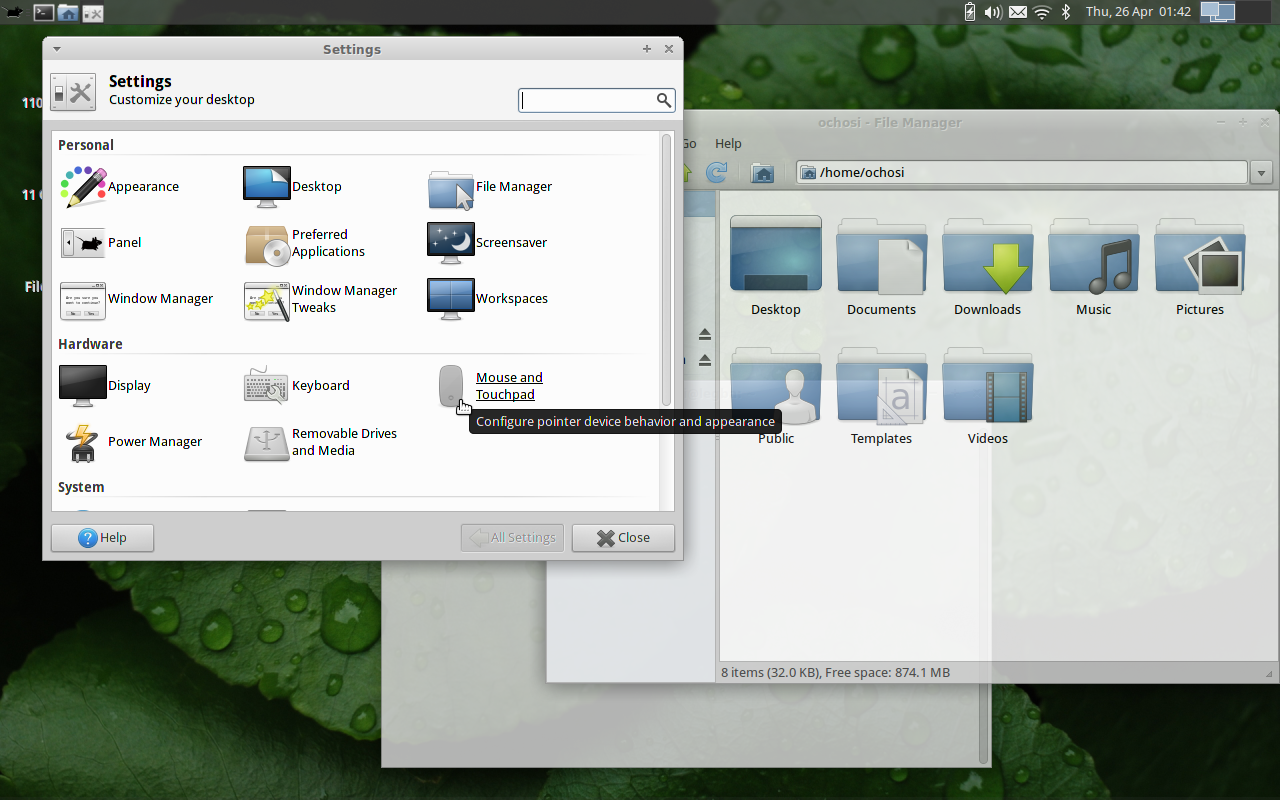
XFCE luôn được xem là em trai của Gnome 2, nhưng không nên gọi nó như vậy. Nó rất giống với MATE / Gnome 2 và có thể dễ bị nhầm lẫn với cả hai. Cấu hình mặc định tương tự MATE / Gnome 2 ngoại trừ menu ở thanh trên chỉ là một biểu tượng, nhưng có cấu trúc tương tự.
Logo là một con chuột.
KDE

KDE là một trong những môi trường máy tính để bàn lâu đời nhất. Nó có một thanh ở dưới cùng của màn hình chứa menu chính (dưới dạng biểu tượng), danh sách cửa sổ và đồng hồ. Menu chính là một menu thả xuống lớn được sắp xếp trong các danh mục.
Chủ đề mặc định là rất nhẹ và trông giống như thủy tinh đánh bóng.
Logo là chữ "K", đôi khi là rồng.
Quế

Cinnamon chủ yếu dựa trên Gnome 3. Nó có thanh thấp hơn tương tự KDE, vì nó chứa nút menu, danh sách cửa sổ và đồng hồ. Menu chính cũng là một dropup với các thể loại.
Các chủ đề mặc định là rất xanh.
Khác
May mắn thay, có rất nhiều môi trường máy tính để bàn ngoài kia, nhưng điều này sẽ cung cấp cho bạn một cái nhìn tổng quan nhanh chóng về những môi trường được sử dụng phổ biến nhất.
Cách nhanh chóng số 1: nếu bạn có mục trình đơn "Hệ thống" ở dòng trên cùng và có một mục trong menu có nội dung "Giới thiệu về Gnome", có lẽ bạn đang chạy Gnome.
Cách nhanh chóng # 2:
ps -ef | grep gnome
gnome-session-properties? Hoặc nếu một người dùng khác đăng nhập cùng một lúc, nhưng trong một phiên Mate?
tôi sử dụng echo $XDG_CURRENT_DESKTOP
Không chắc chắn nếu đó là một giải pháp hoạt động 100% trên mọi bản phân phối Linux có thể tưởng tượng được, nhưng cho đến nay vẫn đủ tốt.
Tôi đã thử nghiệm các công cụ tốt nhất mà tôi đã tìm thấy với
- Gnome trong Linux Mint được cài đặt;
- Gnome trong Linux Mint Live USB;
- MATE theo Linux Mint;
- LXDE trong Lubfox;
- JWM trong Puppy Linux (JWM không phải là môi trường máy tính để bàn mà là trình quản lý cửa sổ xếp chồng).
Kết quả của tôi:
(Tam tạm)
env | grep DESKTOP_SESSION=- DESKTOP_SESSION = gnome
- DESKTOP_SESSION = gnome
- DESKTOP_SESSION = default.desktop
- DESKTOP_SESSION = Lubfox
- (không có gì)
(Tam tạm)
echo $GDMSESSION- gnome
- gnome
- (không có gì)
- Lubfox
- (không có gì)
(tốt, nhưng không hoàn hảo)
pgrep -l "gnome|kde|mate|cinnamon|lxde|xfce|jwm"
ps -A | egrep -i "gnome|kde|mate|cinnamon|lxde|xfce|jwm"- (ĐỒNG Ý)
- (ĐỒNG Ý)
- (ĐỒNG Ý)
- (SAI LẦM)
- (chẳng gì hết được chưa)
(rất tốt, nhưng không hoàn hảo)
HardInfo- (không có gì);
- Gnome 2.32.0
- NGƯỜI BẠN ĐỜI
- LXDE (Lubfox)
- Không xác định (Trình quản lý cửa sổ: JWM)
KẾT LUẬN: Một sự kết hợp giữa HardInfo và lệnh
ps -A | egrep -i "gnome|kde|mate|cinnamon|lxde|xfce|jwm"
có lẽ sẽ đưa ra câu trả lời mong muốn.
Lệnh này có vẻ hữu ích:
ls /usr/bin/*session*
- trong Gnome trả về / usr / bin / gnome-session (và hơn thế nữa)
- trong MATE trả về / usr / bin / mate-session (và hơn thế nữa)
- trong LXDE trả về / usr / bin / lxsession (và hơn thế nữa)
- trong XFCE trả về / usr / bin / xfce4-session (và hơn thế nữa)
- trong JWM trả về / usr / bin / icewm-session (nên là phiên jwm, không phải?!)
*-sessiontệp thực thi phù hợp (như bạn đã lưu ý cho jwm) hoặc bất kỳ chương trình nào như vậy.
/usr/bin/byobu-select-session /usr/bin/dbus-run-sessiontrên một hệ thống máy chủ không có môi trường máy tính để bàn nào được cài đặt
Đây là một lệnh tốt để xác định GUI của bạn:
pgrep -l "gnome|kde|mate|cinnamon|lx|xfce|jwm"
kdevtmpfs, gnome-keyring-d, lxsession, lxpanel, xfce4-power-man, gnome-pty-helpe. Tôi đang chạy máy tính để bàn Lubfox.
- Mở thiết bị đầu cuối / bảng điều khiển
- Nhập câu lệnh bên dưới và nhấn enter
printenv XDG_CURRENT_DESKTOP
- Biến môi trường XDG_CURRENT_DESKTOP cho biết, bạn có máy tính để bàn nào
Một người dùng mới có thể không nhận ra sự khác biệt giữa KDE và Gnome trong các ảnh chụp màn hình ở trên. Nhìn vào vị trí của các bảng mặc định (trên cùng với Gnome và dưới cùng với KDE) không phải màu của màn hình nền hoặc các ứng dụng đang mở.
Bạn có thể chạy HardInfo. Nó sẵn sàng theo mặc định ít nhất là trong Linux Mint; hoặc bạn có thể cài đặt nó (từ Synaptic, ...).
Bạn có thể chạy nó:
- từ menu chính> Hộp tìm kiếm> hardinfo, hoặc
- từ menu chính> Tất cả các ứng dụng> Công cụ hệ thống hoặc Quản trị> Thông tin hệ thống hoặc
- từ menu chính> Tất cả các ứng dụng> Tất cả> Thông tin hệ thống hoặc
- từ thiết bị đầu cuối hoặc bảng điều khiển> hardinfo> Enter hoặc
- từ hộp thoại Chạy ứng dụng (Alt + F2)> hardinfo> Enter.
Khi HardInfo mở, bạn chỉ cần nhấp vào mục "Hệ điều hành" và tìm đến dòng "Môi trường máy tính để bàn".
Ngày nay, ngoài Gnome và KDE, bạn có thể tìm thấy MATE, Cinnamon, ...
Tôi cũng đã thử nghiệm với KDE và kết luận của tôi là:
a) Cách đồ họa, với HardInfo: câu trả lời thường có trong "Hệ điều hành"> "Môi trường máy tính để bàn", nhưng nếu không, bạn có thể tìm đến "Biến môi trường". HardInfo đã sẵn sàng với tất cả các bản phát hành được thử nghiệm, ngoại trừ bản phân phối có KDE, nhưng nó có thể được cài đặt dễ dàng và nhanh chóng (chỉ có 2 gói trong Linux Mint 13).
b) Dòng lệnh, với lệnh này:
ps -A | egrep -i "gnome|kde|mate|cinnamon|lx|xfce|jwm"
Mục xuất hiện trong nhiều dòng hơn sẽ là câu trả lời (nếu có một mục rút ra với "phiên" sẽ là giải pháp).
Để biết phiên bản DE đã cài đặt, chúng ta có thể mở Synaptic và đặt tên của nó vào hộp "Bộ lọc nhanh". Bên dưới "Phiên bản đã cài đặt" chúng tôi có câu trả lời. Bên cạnh, bên dưới "Phiên bản mới nhất", chúng ta có thể thấy mức cao nhất với những gì chúng ta có thể cập nhật lên (ít nhất là nếu chúng ta vừa nhấp vào "Tải lại" và chỉ xem xét phần mềm ổn định - mặc định, quyền truy cập vào các phiên bản đang phát triển thường là tàn tật-). Nếu thay vì Synaptic, distro được xem xét sử dụng PackageKit hoặc một shoul giải pháp tương tự khác có thể được sử dụng.
Chỉ cần mở hướng dẫn Trợ giúp hệ thống (thường trong menu "Hệ thống") và xem tiêu đề là gì!
Cài đặt inxi và chạy inxi -Sxxx(hoặc inxi -Sxxnếu phiên bản inxi của bạn không phải là mới nhất):
$ inxi --version | head -1 && inxi -Sxxx
inxi 3.0.32-00 (2019-02-07)
System: Host: kububb Kernel: 4.15.0-65-generic x86_64 bits: 64 compiler: gcc v: 7.4.0 Desktop: KDE Plasma 5.12.9
tk: Qt 5.9.5 wm: kwin_x11 dm: SDDM Distro: Ubuntu 18.04.3 LTS (Bionic Beaver)
$
Mặc dù cài đặt inxi cho mục đích này có vẻ quá mức cần thiết, inxi có thể được sử dụng để cung cấp nhiều thông tin hệ thống hơn inxi -Fxxxz(trong đó -zmặt nạ thứ như địa chỉ MAC của bạn).
Trang chủ cho inxi là đây .
Ngoài ra còn có neofetch là một nhánh của màn hình tải :
$ neofetch --stdout
dkb@kububb
------------
OS: Ubuntu 18.04.3 LTS x86_64
Host: Inspiron 15-3567
Kernel: 4.15.0-65-generic
Uptime: 8 hours, 58 mins
Packages: 2389
Shell: bash 4.4.20
Resolution: 1366x768
DE: KDE
WM: KWin
WM Theme: Breeze
Theme: Breeze Dark [KDE], Breeze-Dark [GTK2], MyBreeze-Dark [GTK3]
Icons: Breeze [KDE], Breeze [GTK2/3]
Terminal: konsole
Terminal Font: Hack 11
CPU: Intel i3-6006U (2) @ 2.000GHz
GPU: Intel HD Graphics 520
Memory: 1665MiB / 7846MiB
$
Trang chủ cho neofetch là ở đây .
Gói sysinfo sẽ cho bạn biết Gnome / người khác đang sử dụng:
sudo apt-get install sysinfo
sysinfo
Theo bài viết gốc, giải pháp lý tưởng cho tôi (và hy vọng người khác) được thể hiện bằng ví dụ:
which zenity 2>&1 >/dev/null && echo Have GTK
which kdialog 2>&1 >/dev/null && echo Have KDE
Bởi vì Mate và Cinemon là dĩa của gnome. Nó phụ thuộc vào những gì bạn muốn làm gần đây. Trên Mageia linux bạn có thể có rất dễ dàng cả hai môi trường và cũng vì tập lệnh đó được viết như vậy.
Tôi có chức năng này trong ~/.bash_aliases-
# open terminal function
open-terminal()
{
# if gnome is running
if [ $(pgrep -c gnome-panel) -gt 0 ]; then
echo "running gnome"
gnome-terminal
# if xfce is running
elif [ $(pgrep -c xfce4-panel) -gt 0 ]; then
echo "running xfce"
xfce4-terminal
fi
}
alias trm='open-terminal'
open-terminalchức năng của bạn : askubfox.com/questions/207442/ trên